6.2 Storage 관리
6.2.1 디스크 확인 명령어
6.2.1.1 lsblk
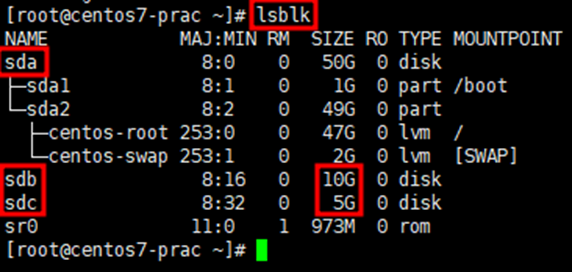
다음과 같이 생성된 디스크들과 SIZE를 확인 할 수 있다.
6.2.1.2 fdisk -l
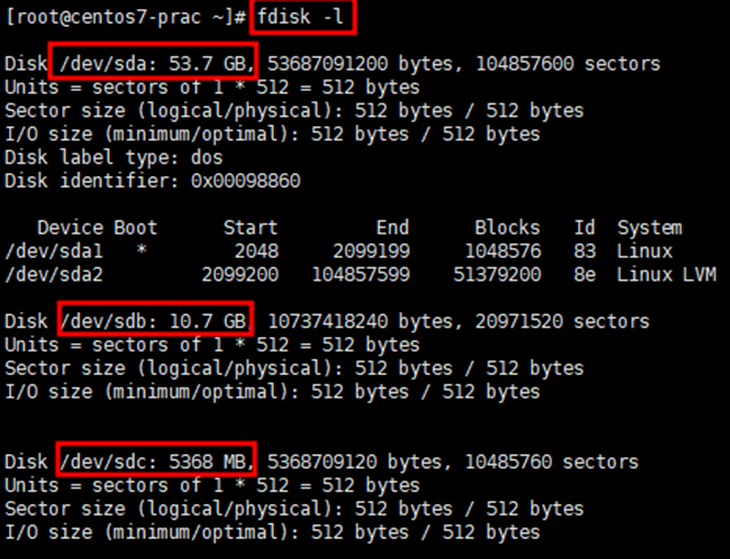
동일하게 디스크와 디스크의 크기를 볼 수 있다.
6.2.1.3 cat /proc/partitions
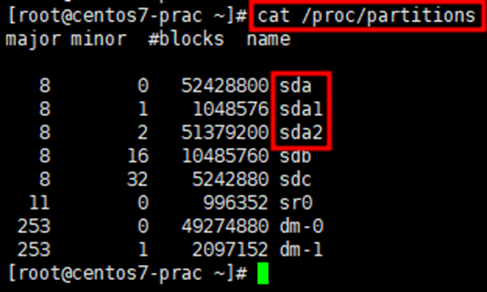
마찬가지로 디스크와 디스크 SIZE를 볼 수 있다.
6.2.2 파티셔닝
* 블록 스토리지
블록 스토리지란 SAN(Storage Area Network) 또는 클라우드 기반 스토리지 환경에 데이터 파일을 저장하는 데 사용되는 기술이다.
블록 스토리지를 하려면 파티셔닝 작업을 해주어야 한다.
6.2.2.1 fdisk
- fdisk /dev/[하드디스크 이름]

Command에 m을 입력하면 옵션들을 확인 할 수 있다.
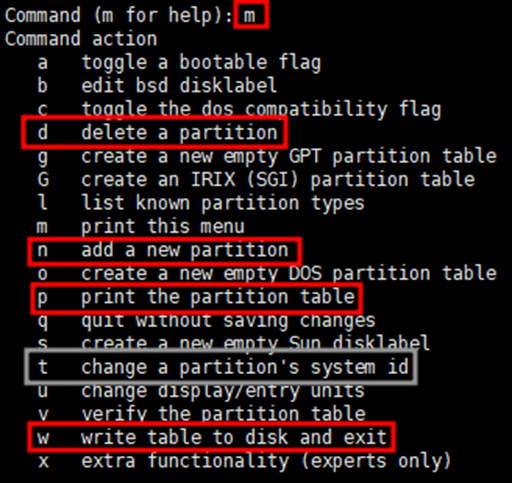
- d : 파티션을 삭제한다.
- n : 새로운 파티션을 생성한다.
- p : 파티션 테이블을 확인한다.
- w : 변경된 내용을 저장한다.
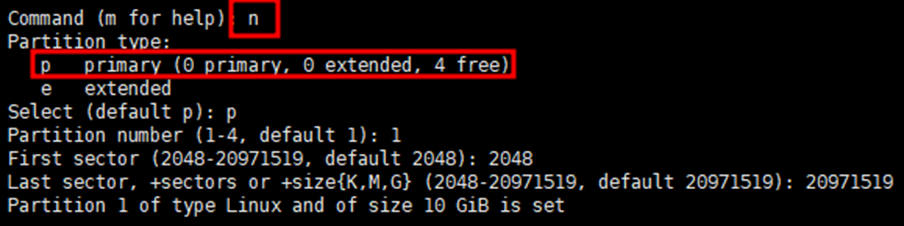
n 옵션을 사용하여 새로운 파티션을 생성한다. 여기서 p는 주 파티션을 뜻한다.
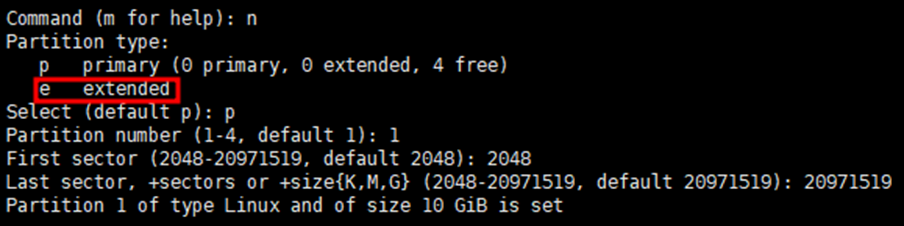
e는 확장 파티션을 뜻한다. 확장 파티션은 주 파티션 4개중 하나를 확장 파티션으로 만들 수 있고 확장 파티션은 다시 12개의 논리 파티션을 생성 할 수 있다.
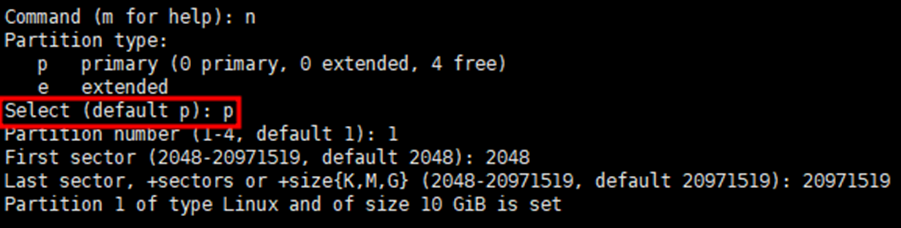
파티션을 p 주 파티션을 생성 할 것인지, e 확장 파티션을 생성 할 것인지 고른다. 기본 값은 p 주 파티션이다.
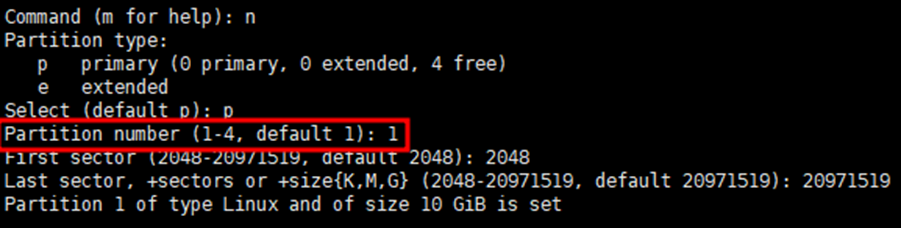
파티션 번호를 지정하는 것이다. 기본 값은 1번이다.

첫번째 섹터를 지정하는 곳이다. 2048-20971519사이의 값을 지정할 수 있다. 기본값은 2048이다.
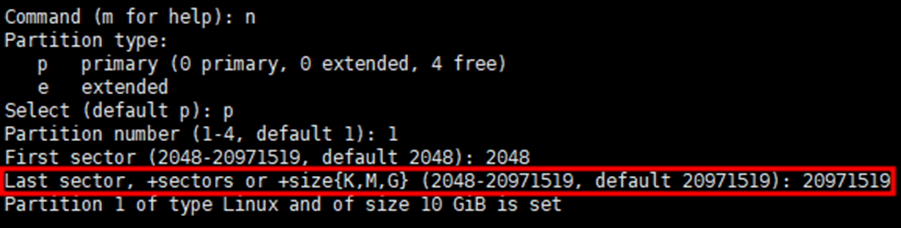
마지막 섹터를 지정하는 곳이다 마찬가지로 2048-20971519 사이의 값을 지정할 수 있다. 또는 +(K,M,G)를 이용하여 크기로 지정할 수도 있다. 기본값은 20971519다.
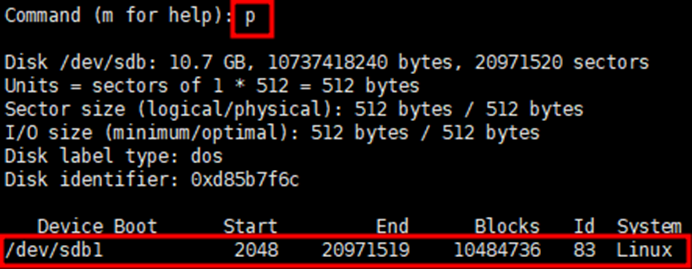
p 옵션을 이용하여 위에서 설정한 파티션의 정보를 확인 할 수 있다.
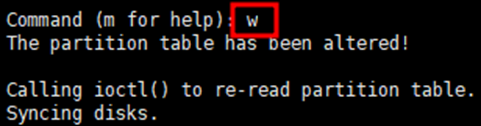
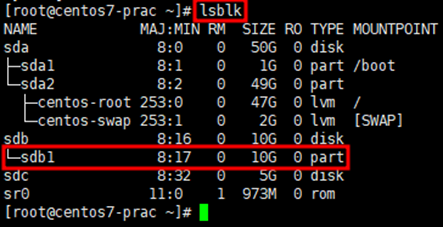
w 옵션을 이용해 저장을 하고 lsblk 명령어를 사용해 디스크를 확인해보면 sdb1 파티션이 생성된 것을 확인 할 수 있다.
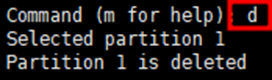
d 옵션을 이용하여 파티션을 삭제한 것을 볼 수 있다.
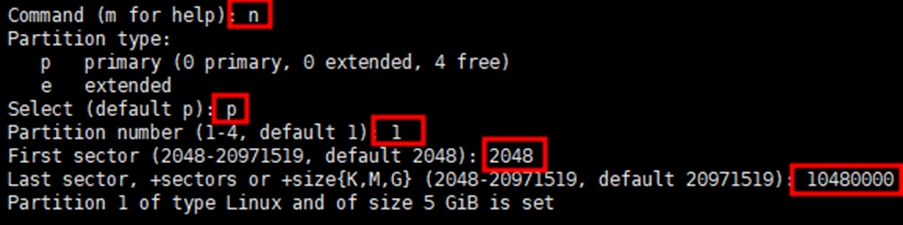
첫 파티션을 하드 디스크 절반정도의 크기로 생성한다.
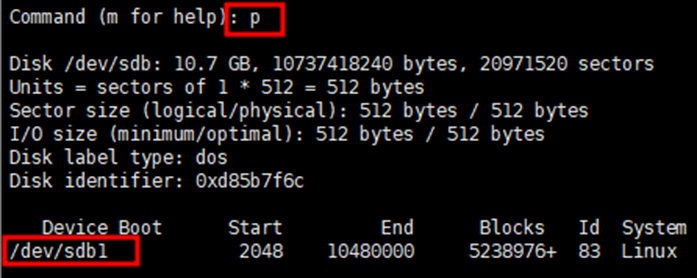
첫 번째 파티션이 생성된 것을 확인 할 수 있다.
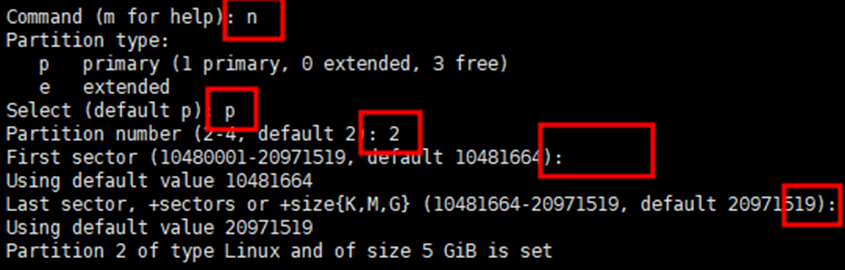
두번째 파티션은 하드 디스크의 나머지 용량 전부를 할당한다.
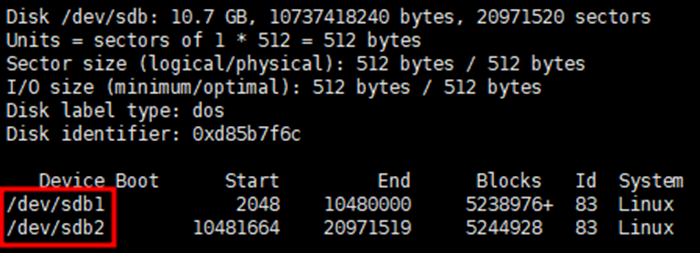
다음과 같이 파티션 2개가 생성된 것을 볼 수 있다.
6.2.3 파일 시스템 지정
- 디스크를 파티셔닝 한 다음 파일 시스템을 포맷해주는 작업을 해주어야 한다. 여기서 파일 시스템을 포맷해주는 이유는 파일 시스템은 저장 장치 내에서 데이터를 읽고 쓰기 위해 미리 정해진 약속이기 때문에 어떤 방식으로 할 것인지 미리 정해야 한다.
- 파일 시스템의 종류는 대표적으로 3가지가 있다.
1. xfs
2. ext3
3. ext4
대부분 위의 3가지를 이용하여 파일 시스템을 포맷한다.


mkfs -t [파일시스템명] [해당 파티션명]
mkfs.[파일시스템명] [해당 파티션명]
두가지 방법을 이용해 파일 시스템을 포맷할 수 있다.

* blkid 명령어를 이용해 파티션과 해당 파티션의 파일 시스템을 확인 할 수 있다.
6.2.4 마운트
물리적인 장치를 이용하기 위해 디렉토리와 연결하는 작업을 마운트라고 한다.

/test1이라는 디렉토리를 생성하게되면 기본적으로 sda파티션에 저장이되고 a.txt 파일을 생성하게 되면 sda파티션의 /test1 디렉토리에 저장이 된다. 하지만 sdb를 /test1 디렉토리에 마운트 하게되면 sdb 파티션의 용량을 사용하여 /test1 디렉토리를 새롭게 사용하게 되는 것이다.
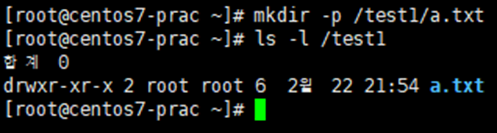
sda 파티션을 기본으로 /test1 디렉토리와 그 아래 a.txt 파일이 생성된 것을 볼 수 있다.

# mount /dev/[파티션명] [디렉토리]
위의 명령어를 사용하여 원하는 파티션을 디렉토리에 마운트한다.


mount 명령어를 이용하여 현재 마운트 상태를 확인한다.
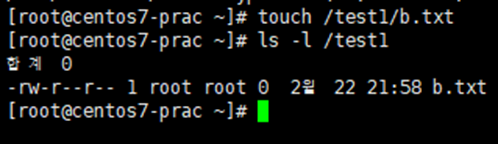
마운트가 된 상태에서 /test1 디렉토리 아래 b.txt 파일을 생성하고 /test1 디렉토리를 확인해보면 b.txt밖에 없는 것을 확인 할 수 있다.
# umount [디렉토리명]

다음 명령어를 이용해 마운트를 해제할 수 있다. 여기서 주의할 점은 마운트 해제시 마운트 한 디렉토리 안에서 해제를 하면 안된다.
* df 명령어는 디스크 사용률에 관한 정보를 보여준다. -T (파일 타입항목), -h (보기 편한 용량 크기로 출력) 옵션을 추가로 사용할 수 있다.
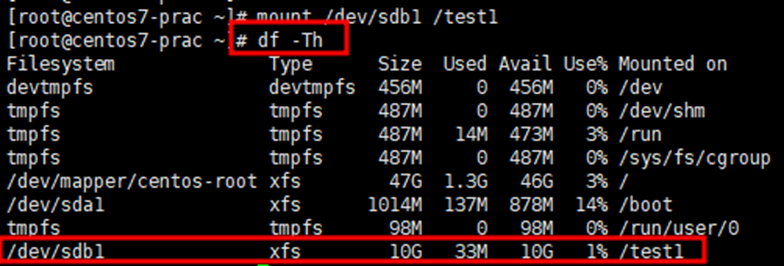
'Programming > Linux' 카테고리의 다른 글
| Linux - LVM 2 (PV, VG, LV) (0) | 2022.03.08 |
|---|---|
| Linux - LVM (PV, VG, LV) (0) | 2022.03.07 |
| Linux - storage 종류 (DAS, NAS, SAN) (0) | 2022.03.07 |
| linux - chage (0) | 2022.03.04 |
| linux - 사용자 관리 (useradd, userdel, usermod) (0) | 2022.03.04 |